dカードアプリを起動して設定する

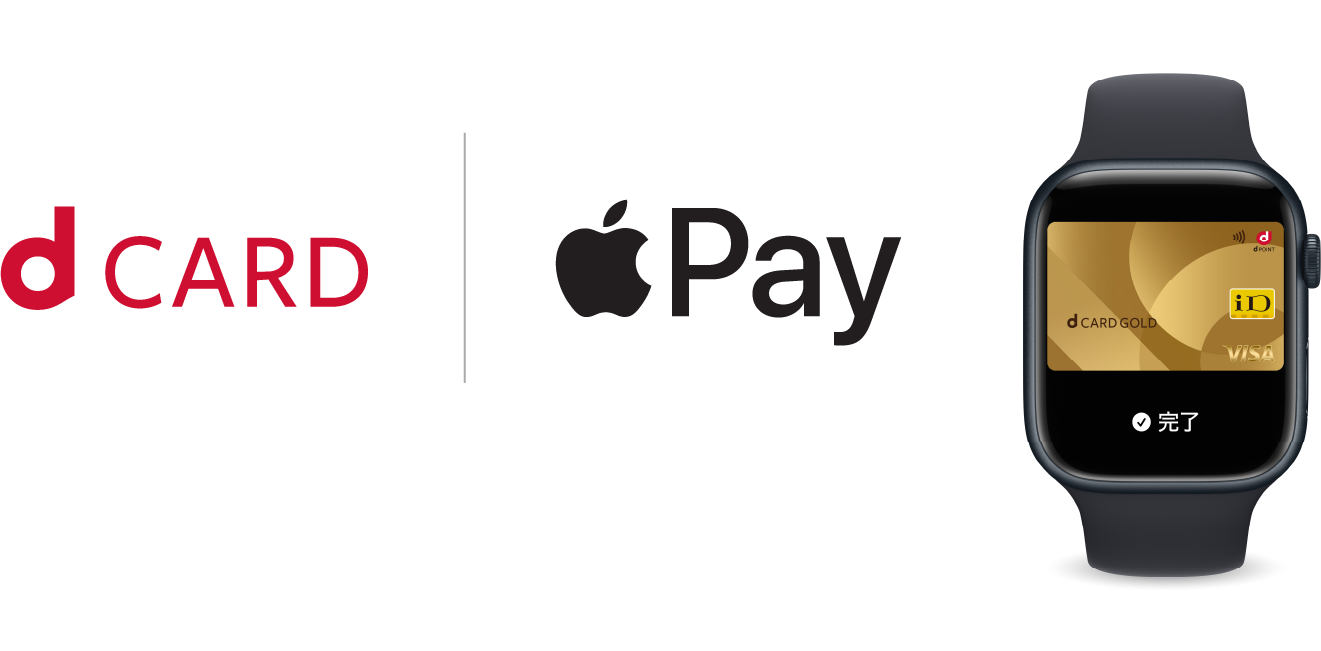
全国のiDのマークがついている
お店で利用できます。
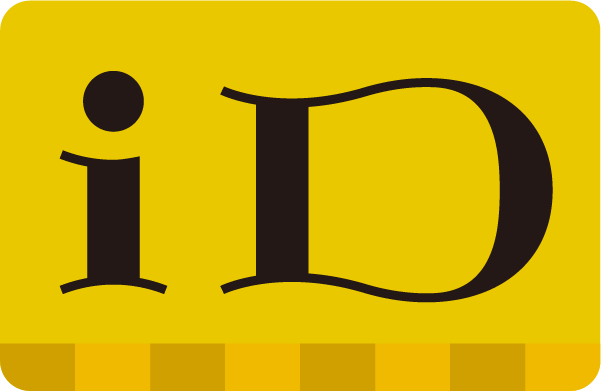
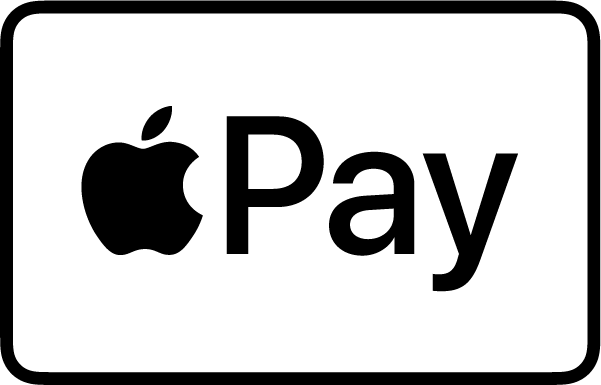
コンビニやスーパーから、レジャー施設まで、
さまざまな加盟店で利用できます。
またクレジットカード払いとしても
タッチ決済が可能です。
Apple Payを利用するには最新のiOSが必要です。Apple Payに対応しているデバイスについてはこちらをご覧ください。
TM and © 2024 Apple Inc. All rights reserved.
Apple、Appleのロゴ、Apple Pay、Apple Watch、Face ID、iPhone、Touch IDは、Apple Inc.の商標です。
iPhoneの商標は、アイホン株式会社のライセンスにもとづき使用されています。























